Genvejsvira er udbredt, og deres problemer har altid været irriterende for de almindelige Windows-brugere. Da USB-drev er den nemmeste og hurtigste måde at udveksle data på, vedtages de af de fleste af os. Men deres skjulte vira overses ofte. Overvej de tre scenarier - Forsøg at installere noget fra internettet, indsætte dit pen-drev i din vens system eller indsætte din vens pen-drev i dit system. Hvis en af enhederne i disse scenarier er påvirket af en virus, er chancerne for, at hele systemet kan gå ned, ret store. I dag, Genvejsvirus viser sig at have forstyrret mange, og hvis du også er et berørt offer, kan denne artikel hjælpe dig.
Se også: - Formater USB via Comand Prompt
Lad mig give dig et hurtigt overblik over, hvad genvejsvirus er.
Det er ansvarligt for at oprette en genvej til alle filer og mapper, der findes i systemet, og blokerer de originale. Denne type malware skyller senere de originale data ud og gør dem fuldstændig utilgængelige. Der er også begivenheder, hvor brugerens legitimationsoplysninger blev udsat for virussen. De kan enten påvirke systemet internt ved at påvirke drev og mapper eller kan påvirke de eksterne lagerenheder, der er tilsluttet systemet.
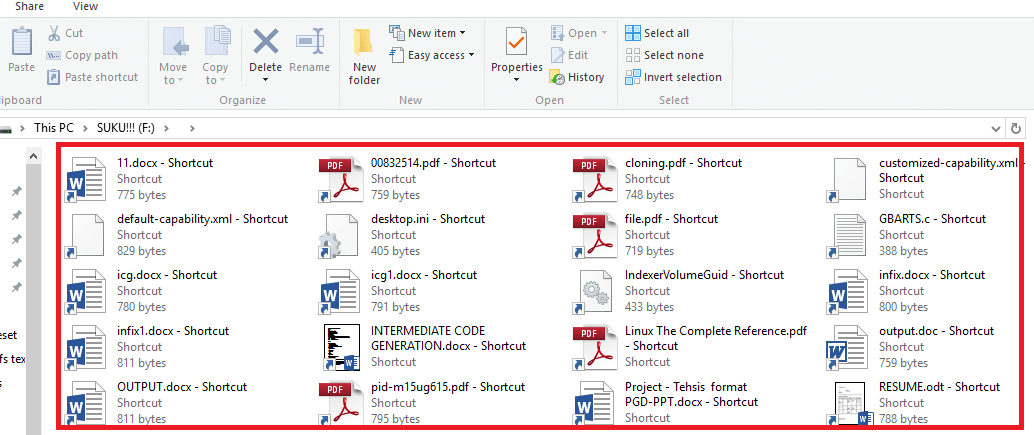
Hvis du ser ovenstående billede, vises alle filer som en Genvej.
Denne artikel navigerer dig gennem de metoder, der fuldstændigt kan fjerne genvejsvirus fra USB-flashdrev eller pen-drev i Windows 10-systemet.
METODE 1: Ved at gøre brug af Windows-kommandoer
Genvejsvira virker på filens attributter og ændrer dem. De flytter de originale filer til et sted, der ikke let kan registreres. At følge visse windows-kommandoer kan hjælpe med at slette sådanne vira.
- Indsæt dit pen drev ind i den medfølgende åbning, og kontroller, om det registreres på din pc. Bemærk også drevbogstavet. I mit tilfælde opdages det i F: køre.
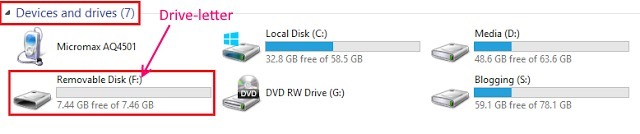
- Tryk på Windows-tasten + X, og vælg indstillingen Kommandoprompt (administrator)for at åbne kommandoprompten i administratortilstand.
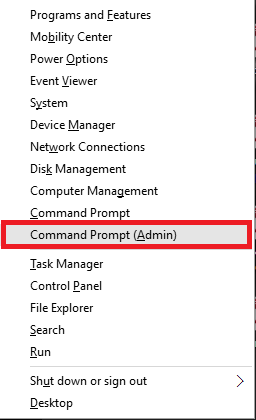
- Når vinduet åbnes, skal du skrive nedenstående kommando.
ATTRIB ‐H ‐ R ‐ S / S / D F: *. *
Udskift F: i ovenstående kommando med det drevbogstav, som dit pen-drev er knyttet til.
De andre attributter i kommandoen betegner:
-R: Du skal genskabe de originale filer fra genvejen.
-S: Medtag de aktuelle filer igen i USB-drevet til systemet.
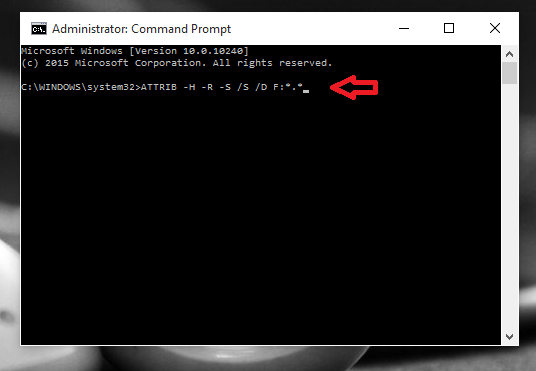
Nu bliver dine genvejsfiler igen konverteret til normale filer. Slet ukendte filer fra dit pen-drev, når kommandoprocessen er afsluttet. Derefter anbefales det at kopiere alle nyttige filer fra USB til enhver mappe på din pc og derefter formatere USB.
- Åbn den berørte mappe for at finde den fjernede virus.
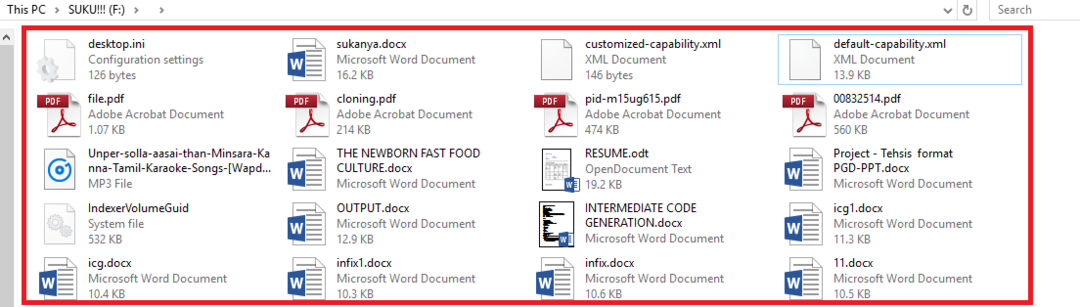
De originale filer gendannes nu
METODE 2: Brug af batchfiler til at fjerne genvejsvirus
Batchfiler har et forudskrevet program til stede, som kan hjælpe med at fjerne genvejsvirus, når de udføres.
- Indsæt dit pen-drev / USB-flashdrev ind i åbningen, og kontroller, om det er registreret på din pc.
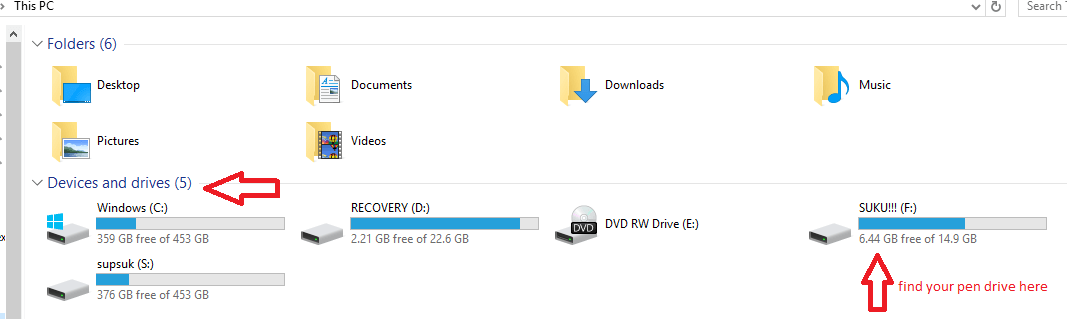
- Åbn Notesblok ved at søge efter det i søgefeltet nederst på skrivebordet.
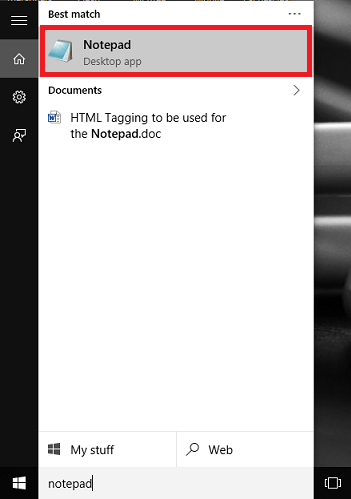
- Skriv nedenstående kommando i den.
@echo slukket
attrib ‐h ‐s ‐r ‐a / s / d F: *. *
@echo komplet
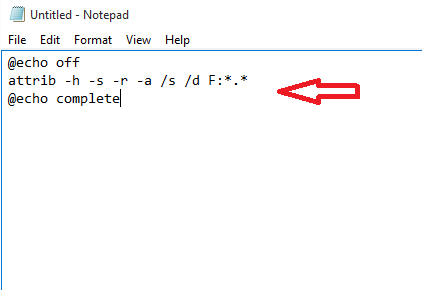
- Gem filen som genvejsvirusremover.bat og ændre filtypen som Alle filer som vist på skærmbilledet nedenfor.
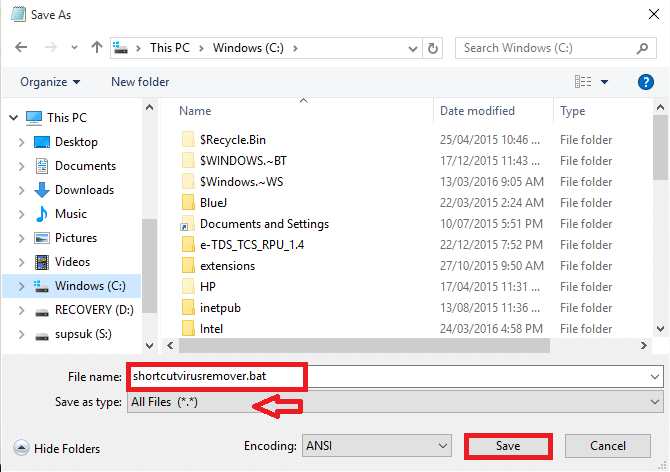
- Højreklik nu på den lige gemte fil, og Kør det i Administrator tilstand.
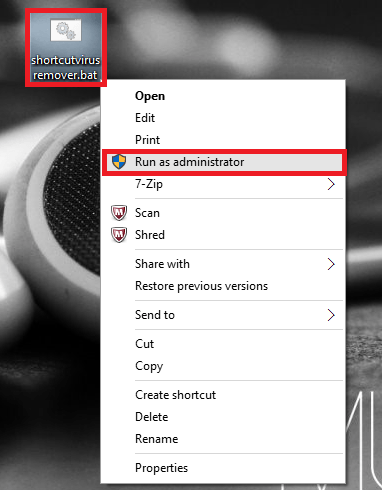
- Dette kan automatisk slette alle genvejsvirus, der er registreret på de eksterne enheder.
Det er det. Prøv de ovennævnte metoder til at løse genvejsvirusproblemet. Håber du fandt denne artikel nyttig.
![Sådan afinstalleres Cortana i Windows 10 [TESTET METODE]](/f/f1edde93fc6a03c1ddbc3f0114f7643a.jpg?width=300&height=460)

